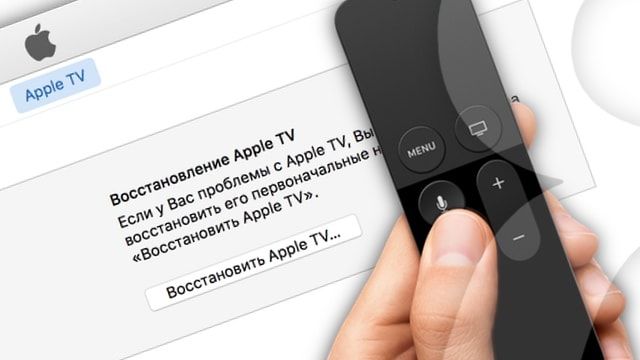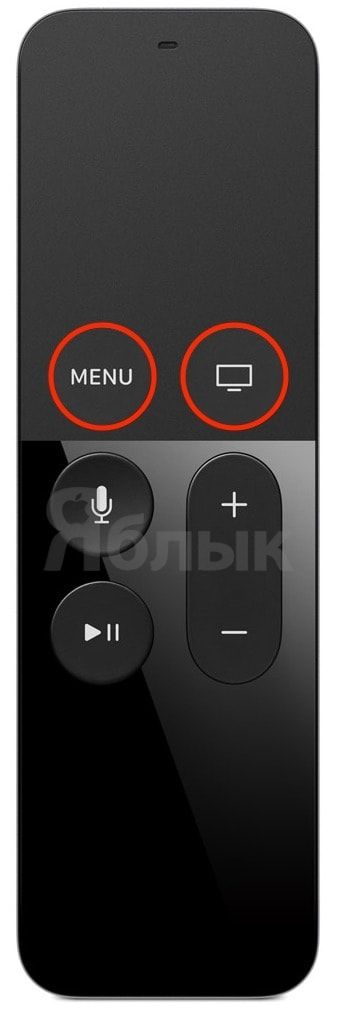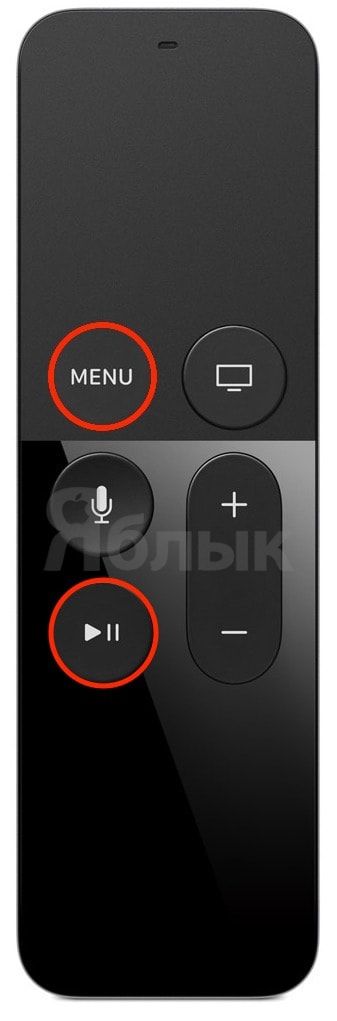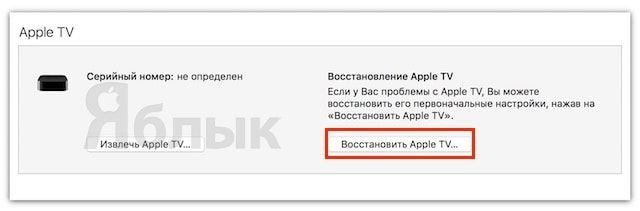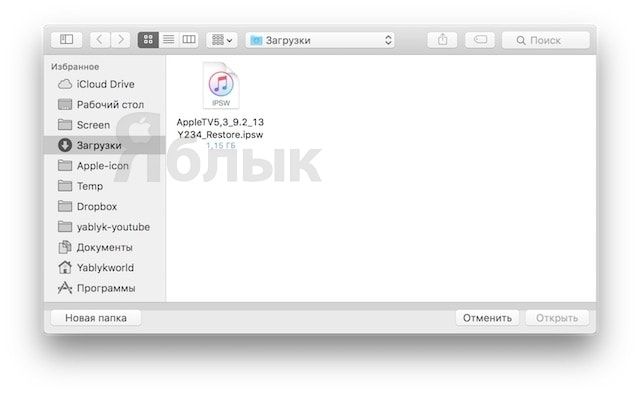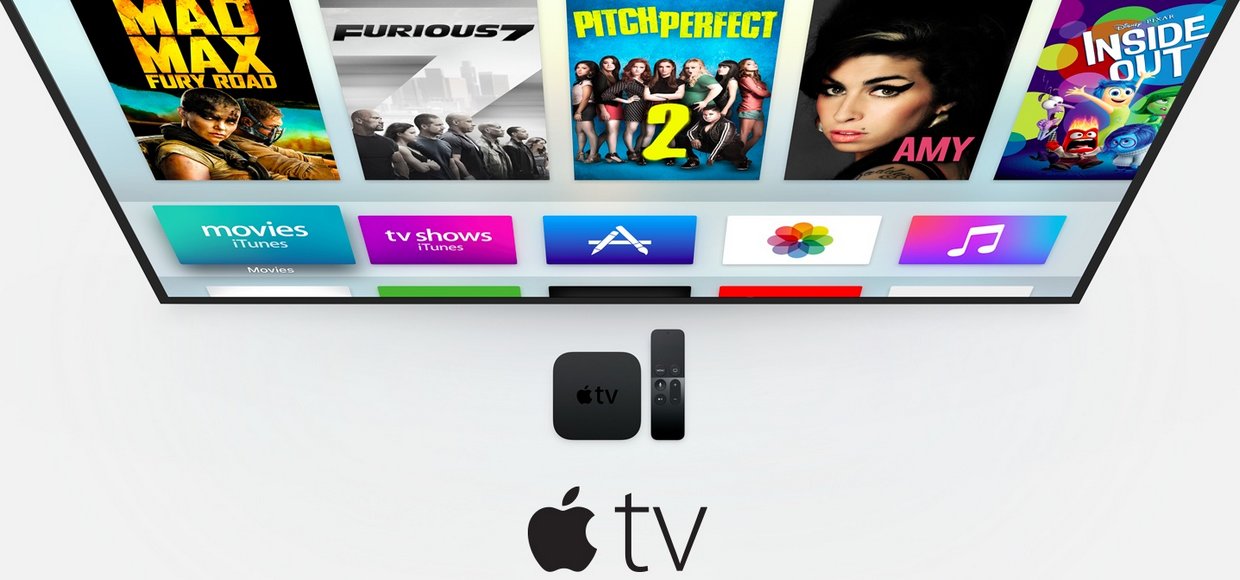- Что делать, если Apple TV не включается или как прошить приставку в DFU режиме
- Как перепрошить Apple TV в режиме DFU и что для этого нужно
- Apple TV не включается (индикатор мигает), как прошить в DFU?
- Что нужно, чтобы перепрошить (восстановить) ПО на Apple TV в режиме DFU?
- Как прошить Apple TV в режиме DFU?
- Как перепрошить apple tv 3 поколение
- [FAQ] Как ввести Apple TV 3G в режим восстановления
- Как обновить прошивку в Apple TV
- Артём Суровцев
Что делать, если Apple TV не включается или как прошить приставку в DFU режиме
Мультимедийная приставка Apple TV, как и другие электронные гаджеты в какой-то может перестать нормально работать — выдавать на экране телевизора ошибку или еще хуже, не включаться, при этом индикатор на приставке будет мигать. Не стоит паниковать и сразу же нести ее в сервисный центр, скорее всего это программный сбой, который можно решить и самому.
Чтобы устранить возникшие проблемы с Apple TV, нужно подключить приставку к PC или Mac и восстановить ее с помощью iTunes. Но бывает, что при подключении к компьютеру приставка не хочет определятся iTunes, для этого ее, как iPhone и iPad нужно перевести в специальный режим DFU для полной переустановки ПО (перепрошивки).
Как перепрошить Apple TV в режиме DFU и что для этого нужно
Для прошивки приставки вам потребуется:
- приставка Apple TV;
- компьютер с macOS или Windows с установленной последней версией iTunes (свежую версию программы можно скачать с официального сайта Apple);
- кабель Micro-USB или USB Type-C (Apple TV 4-поколения и выше).
Если все составляющие есть, приступим к переводу Apple TV в режим DFU и дальнейшей ее прошивке.
Шаг 1 Отключите Apple TV от телевизора и подключите ее к компьютеру используя кабель Micro-USB или USB Type-C, в зависимости от модели приставки
Шаг 2 На компьютере запустите программу iTunes
Шаг 3 Перезагрузите Apple TV. Для этого нажмите и удерживайте на старом пульте кнопки Menu и Вниз , на новом (Siri Remote — Apple TV 4) — Menu и Home в течение 6 секунд, пока индикатор на приставке не начнет быстро моргать, после чего отпустите кнопки
Шаг 4 Когда устройство начнет перезагружаться, это произойдет когда Вы отпустите кнопки, переведите приставку в режим DFU — нажмите и удерживайте кнопки Menu и Play/Pause (около 10 секунд), пока в iTunes не появится сообщение от том, что Apple TV находится в режиме восстановления (DFU)
Шаг 5 Кликните Восстановить Apple TV и iTunes загрузит из серверов Apple последнюю вервию прошивки и установит ее на приставку
Если Вы хотите прошить Apple TV на новую бета-версию или установить другую версию ПО, более раннюю, если она все еще подписывается Apple, тогда в режиме восстановления нажмите на клавиатуре клавишу ⌥Option на Mac , ⇧Shift на Windows и кликните Восстановить Apple TV в iTunes. После этого у вас появится возможность выбрать на компьютере уже скачанный файл с прошивкой для приставки.
После проделанных шагов все данные на Apple TV будут удалены, настройки сбросятся до заводских и на приставке будет установлена новейшая прошивка iOS или tvOS. Подключайте Apple TV к телевизору и наслаждайтесь ее работой.
Поделитесь статьей со своими друзьями и присоединяйтесь к нам в Facebook, Twitter и Вконтакте, где вы найдете еще больше полезных статей
Источник
Apple TV не включается (индикатор мигает), как прошить в DFU?
Если ваша приставка Apple TV не включается, и при этом мигает индикатор — не спешите обращаться в сервис. В большинстве случаев это связано с программным сбоем, решить который поможет восстановление (перепрошивка) приставки в режиме DFU Mode.
Как и в случае с iPhone и iPad, эта процедура позволит обнаружить устройство в iTunes и восстановить заводские настройки или установить новую прошивку.
Стоит отметить, что в случае, когда Apple TV не включается (при этом на передней панели мигает индикатор) приставка может не определяться в iTunes на компьютере, что делает невозможным стандартный процесс восстановления. Во многих случаях, для того чтобы «увидеть» Apple TV с программным сбоем в iTunes необходимо перевести приставку в режим DFU.
Что нужно, чтобы перепрошить (восстановить) ПО на Apple TV в режиме DFU?
- Apple TV;
- Компьютер Mac или Windows;
- iTunes с актуальной (самой последней) версией прошивки (скачать можно здесь);
- Кабель Lightning / USB-C (для приставки четвертого поколения и выше) или microUSB (для более старых версий). Обратите внимание — в комплекте с Apple TV они не идут.
Как прошить Apple TV в режиме DFU?
1. Подключите Apple TV к компьютеру через кабель USB-C. Одновременное подключение к телевизору через HDMI при этом не требуется.
2. Откройте программу iTunes на Windows или Mac.
3. Перезагрузите приставку: нажмите и удерживайте кнопки Menu и Домой на пульте управления Siri Remote (Apple TV 4) или Меню и Вниз на более старых моделях в течение 6 секунд до тех пор, пока индикатор на приставке не начнет быстро моргать.
В момент, когда вы отпустите кнопки — произойдет перезагрузка устройства.
4. Буквально через 1 секунду, после того как вы отпустили кнопки Menu и Домой зажмите и удерживайте кнопки Menu и Play / Pause до тех пор (примерно 10 секунд), пока iTunes не сообщит вам, что Apple TV находится в режиме восстановления (DFU).
5. Сброс (перепрошивка, восстановление) Apple TV до заводских настроек (все данные с устройства будут удалены!) производится путем нажатия кнопки Восстановить в iTunes. После чего на приставку автоматически будет загружена из Интернета и установлена новейшая версия tvOS.
6. В случае, если прошивка для Apple TV уже была загружена на компьютер ранее (например, отсюда), то для перепрошивки необходимо нажать кнопку Восстановить вместе с клавишей ⌥Option (Alt) для Mac (⇧Shift + Восстановить для Windows). Далее укажите путь к файлу с прошивкой.
После установки ПО произойдет перезагрузка. Для активации приставки потребуется выход в Интернет.
Источник
Как перепрошить apple tv 3 поколение
- Перед тем как задать вопрос, посмотрите ->FAQ по Apple TV
Здесь обсуждается только Apple TV! Все другие девайсы обсуждайте на других ветках форума или общайтесь через личку! Посты впредь будут удаляться! Спасибо за понимание!
Правила темы:
- Не распространяйте непроверенную или ложную информацию!
- Читайте внимательно шапку, прежде чем задавать вопросы .
- Вместо слов «Спасибо» используйте +.
- Если у Вас меньше 15 сообщений — нажмите на кнопку «Жалоба» на том сообщении, где Вам помогли, и напишите, кто помог.
- Сообщения, нарушающие правила форума, будут удалены!
Новости Apple TV!
- Обзоры Apple TV: ixbt.com, ipone.mforum, pctuner.ru.
- Что такое Apple TV?
Особенности проигрывание видео на Apple TV
Параметры кодирования кодека:
Для модели 2007 года:
- Для тех у кого есть в наличии Ipad, Iphone рекомендую скачать программу Remote, она совершенно бесплатна и доступна в AppStore и на официальном сайте Apple. Скачиваем приложение, устанавливаем. Открываем приложение и коннектимся к Apple TV и своей домашней коллекции на ПК. Программа Remote позволяет управлять приставкой и совершать поиск в приложениях на русском языке.
- Если у вас нет яблочного девайса, то рекомендую приобрести bluetooth клавиатуру. Выбор производителя остается за вами. А можно вводить название в поиске латиницей, девайс тоже вас поймет.
#!/usr/bin/env python
import sys
from os import sep
import ConfigParser
from Debug import * # dprint()
«»»
Global Settings.
PMS: plexgdm, ip_pms, port_pms
DNS: ip_dnsmaster — IP of Router, ISP’s DNS, . [dflt: google public DNS]
IP_self: enable_plexconnect_autodetect, ip_plexconnect — manual override for VPN usage
HTTP: port_webserver — override when using webserver + forwarding to PlexConnect
HTTPS: port_ssl, certfile, enable_webserver_ssl — configure SSL portion or webserver
«»»
g_settings = < \
‘enable_plexgdm’ : (‘True’, ‘False’), \
‘ip_pms’ : (‘192.168.178.10’,), \ меняем значение на адрес вашего ПК (192.168.0.102)
‘port_pms’ : (‘32400’,), \
\
‘enable_dnsserver’:(‘True’, ‘False’), \
‘port_dnsserver’ : (’53’,), \
‘ip_dnsmaster’ : (‘8.8.8.8’,), \ меняем значение на ваш адрес DNS (192.168.0.1)
‘prevent_atv_update’ : (‘True’, ‘False’), \
\
‘enable_plexconnect_autodetect’:(‘True’, ‘False’), \
‘ip_plexconnect’ : (‘0.0.0.0’,), \
\
‘port_webserver’ : (’80’,), \
‘enable_webserver_ssl’ : (‘True’, ‘False’), \
‘port_ssl’ : (‘443’,), \
‘certfile’ : (‘./assets/certificates/trailers.pem’,), \ Здесь прописан путь к профилю. Его надо создавать отдельно!
\
‘loglevel’ : (‘Normal’, ‘High’, ‘Off’), \
‘logpath’ : (‘.’,), \
>
class CSettings():
def __init__(self):
dprint(__name__, 1, «init class CSettings»)
self.cfg = None
self.section = ‘PlexConnect’
self.loadSettings()
self.checkSection()
# load/save config
def loadSettings(self):
dprint(__name__, 1, «load settings»)
# options -> default
dflt = <>
for opt in g_settings:
dflt[opt] = g_settings[opt][0]
# load settings
self.cfg = ConfigParser.SafeConfigParser()
self.cfg.read(self.getSettingsFile())
def saveSettings(self):
dprint(__name__, 1, «save settings»)
f = open(self.getSettingsFile(), ‘wb’)
self.cfg.write(f)
f.close()
def getSettingsFile(self):
return sys.path[0] + sep + «Settings.cfg»
def checkSection(self):
modify = False
# check for existing section
if not self.cfg.has_section(self.section):
modify = True
self.cfg.add_section(self.section)
dprint(__name__, 0, «add section <0>«, self.section)
for opt in g_settings:
if not self.cfg.has_option(self.section, opt):
modify = True
self.cfg.set(self.section, opt, g_settings[opt][0])
dprint(__name__, 0, «add option <0>=<1>«, opt, g_settings[opt][0])
# save if changed
if modify:
self.saveSettings()
# access/modify PlexConnect settings
def getSetting(self, option):
dprint(__name__, 1, «getsetting <0>=<1>«, option, self.cfg.get(self.section, option))
return self.cfg.get(self.section, option)
if __name__==»__main__»:
Settings = CSettings()
Источник
[FAQ] Как ввести Apple TV 3G в режим восстановления
Если вы хотите увидеть на нашем сайте ответы на интересующие вас вопросы обо всём, что связано с техникой, программами и сервисами Apple, iOS или Mac OS X, iTunes Store или App Store, задавайте их на форуме AppStudio. Ответы на самые интересные из них будут появляться в материалах данной рубрики. К нам поступил следующий вопрос:
привет! помирает недавно купленная apple tv. включаешь в розетку, помигает лампочкой и перестает. на пульт не реагирует, картинку на тв не выводит. как бы её перепрошить? по моему я у вас читал, что надо эпплтв подключить к компу через micro-usb. у себя пробую, ноль реакции. при подключении лампочка не мигает, а itunes ничего нового не показывает. совсем приставка сдохла, в ремонт отдавать?
Раз дополнительных сведений вы не указали, поиграем в дедукцию 🙂 Раз приставка куплена недавно, наверняка это третье поколение Apple TV в новой ревизии. Одно из отличий Apple TV 2G и Apple TV 3G, о котором мало кто знает и почти никто не пишет, состоит в правилах их ввода в режим восстановления. Apple TV второго поколения достаточно просто подключить к компьютеру через кабель micro-USB, и iTunes спустя несколько секунд опознает устройство. А вот с Apple TV 3G одно лишь подключение по micro-USB ничего не даст. Приставку обязательно нужно подключить ещё и по кабелю питания в розетку, иначе iTunes ничего вам не покажет.
Если подключить Apple TV к компьютеру таким способом, вы получите режим восстановления (Recovery Mode). Но для серьёзных проблем с iOS он не всегда подходит, есть вероятность, что при попытке восстановить ПО вы получите какую-нибудь ошибку. Если вы столкнётесь с трудностями, попробуйте ввести Apple TV в DFU Mode – наиболее низкоуровневый режим прошивания. Для входа в него понадобится:
- подключить Apple TV к компьютеру посредством кабеля micro-USB и подключить приставку к розетке
- когда приставка начнёт включаться, нужно сразу зажать на пульте Apple Remote кнопки «Вниз» и «Menu» на 7 секунд, пока диод не погаснет
- как только он погаснет, нужно максимально быстро перехватиться и зажать на пульте кнопки «Menu» и «Play». Держать их нужно 9-10 секунд, пока iTunes не скажет, что нашёл устройство в режиме восстановления
Если же прошивка не поставится в DFU-режиме, можете быть уверены, что это уже аппаратная проблема. Удачи!
Источник
Как обновить прошивку в Apple TV
Продолжаем знакомиться с возможностями приставки Apple.
Всем счастливым обладателям нового телевизионного гаджета мы уже рассказывали, как подключать bluetooth-контроллеры к нему, а сейчас научимся обновлять программное обеспечение. Пользователи устройства со стажем смогут сделать это без проблем, а вот тем, кто приобрел Apple TV впервые, может понадобиться помощь. Для начала вспомним, как происходит данный процесс в приставках третьего и второго поколения:
- Открываем Настройки и переходим в раздел Основные – Обновление ПО.
- Приставка проверит наличие доступных обновлений на соответствующих серверах.
- Если обновление прошивки будет необходимо, Вы увидите соответствующее сообщение, останется только нажать кнопку Скачать и Установить.
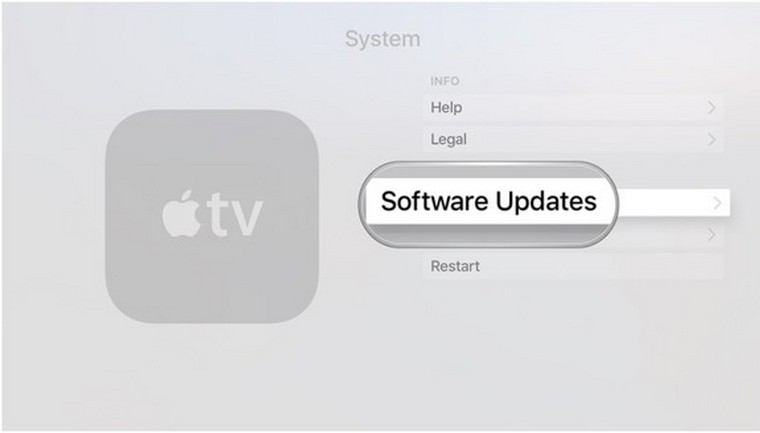
Как видите, процесс обновление ПО на предыдущих поколениях приставки ни чем не отличается от такового на iPhone, iPad и iPod Touch. Так же в разделе настроек Обновление контента можно включить автоматическую загрузку новой прошивки при её появлении.
С Apple TV четвертого поколения дела обстоят немного иначе, основной пункт меню для работы с программным обеспечением изменил свое расположение. Для обновления делаем следующее:
- Открываем Настройки и переходим в раздел Система – Обновление ПО.
- Приставка проверит наличие доступных обновлений на соответствующих серверах.
- Если обновление прошивки будет необходимо, Вы увидите соответствующее сообщение, останется только нажать кнопку Скачать и Установить.
Процесс обновления по прежнему достаточно прост, а функция автоматической загрузки ПО расположена в том же месте, где и на предыдущих поколениях приставки. Обратите внимание на то, что во время загрузки и установки прошивки Apple TV должна быть включена и иметь постоянное подключение к интернету. [idb]
Артём Суровцев
Люблю технологии и все, что с ними связано. Верю, что величайшие открытия человечества еще впереди!
Источник